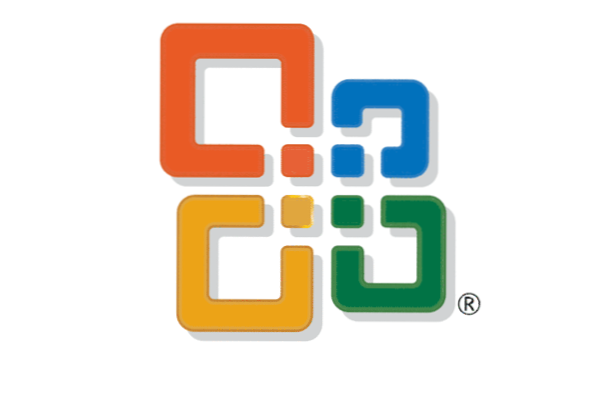
Der Begrüßungsbildschirm kann hilfreich sein, wenn Sie anzeigen, welche Add-Ons geladen werden, oder Dateispeicherorte anzeigen. In anderen Fällen, beispielsweise bei Microsoft Office-Anwendungen, ist der Begrüßungsbildschirm nur ärgerlich. Wenn Sie nicht jedes Mal, wenn Sie die Anwendung ausführen, den Begrüßungsbildschirm von Word, Excel, PowerPoint oder OneNote sehen müssen, folgen Sie diesem technischen Rezept, um ihn zu entfernen.
Deaktivieren Sie Office Home & Student Splash Screens
Wir werden Microsoft Word (WINWORD.exe) als Beispielanwendung verwenden. Hier sind die Standardprogramme für die anderen Office-Anwendungen. Wiederholen Sie diese Schritte für jede Anwendung, für die Sie den Begrüßungsbildschirm deaktivieren möchten.
- Wort: WINWORD.exe
- Power Point: POWERPNT.exe
- Excel: EXCEL.exe
- Eine Note: ONENOTE.exe
1.Klicken Sie mit der rechten Maustaste auf Desktop. Schweben über Neu und wählen Sie Abkürzung.

2. Klicken Sie auf Durchsuche und navigieren Sie zur ausführbaren Word-Datei.
- Standardspeicherort auf 32-Bit-Computern: C: \ Programme \ Microsoft Office \ Office14 \ WINWORD.exe
- Standardspeicherort auf 64-Bit-Computern mit 64-Bit-Installation:C: \ Programme \ Microsoft Office \ Office14 \ WINWORD.exe
- Standardspeicherort auf 64-Bit-Computern mit 32-Bit-Installation:C: \ Programme (x86) \ Microsoft Office \ Office14 \ WINWORD.exe
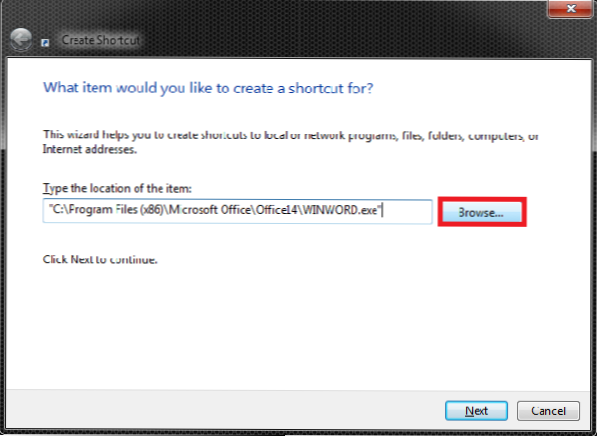
3.Nach dem vollständigen Pfad und den Anführungszeichen fügen Sie ein Leerzeichen ein und geben Sie ein / q. Klicken Nächster."C: \ Programme \ Microsoft Office \ Office14 \ WINWORD.exe" / q

4. Geben Sie einen Namen für die Verknüpfung ein und klicken Sie auf Fertig.


